win7vt如何开启?win7vt开启详细教程介绍
更新日期:2022-10-31
来源:Win7旗舰版
win7vt如何开启-win7vt开启详细教程介绍?
计算机VT指的是CPU的虚拟化技术,它可实现单CPU模拟多CPU并行,可显著提高计算机的工作效率。很多用户不知道如何打开VT。小编整理了如何打开VT教程。让我们看看~。
win7vt开启详细教程:
方法一:
1、首先键入BIOS模式。切换到“Configuration”选项,将光标移动到“Intel Virtual Technology”并按下回车,如果没有找到VT选项或不可更改,说明不支持VT技术。
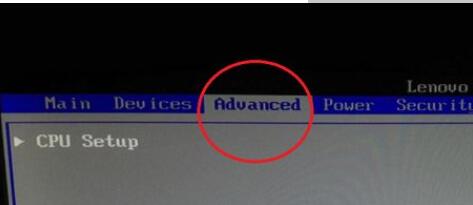
2、回车完成后,找到“Enabled”按钮并点击回车
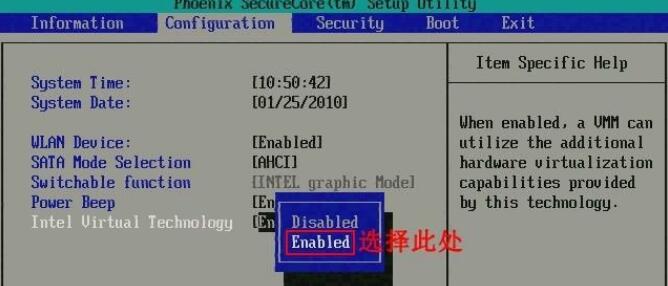
3、回车完成后此时该选项将变为Enabled,按F10键保存并退出即可开启VT功能。
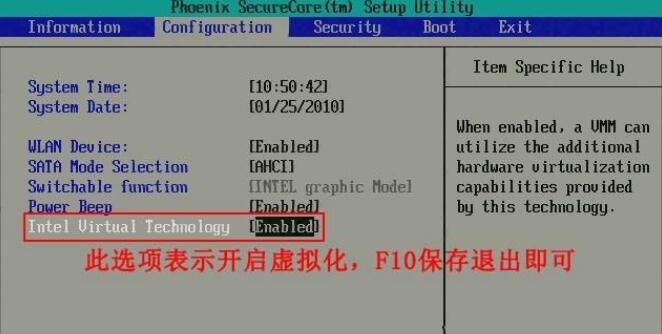
方法二:
1、首先计入BIOS设置。找到“Advanced”选项,点击下方“CPU Setup”并按下回车键.
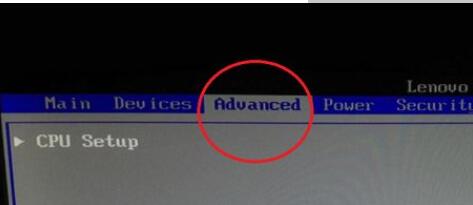
2、然后移动到“Intel(R)Virtualization Technology"选项,按下回车,设置为“Enabled”,然后按下F10进行保存即可。
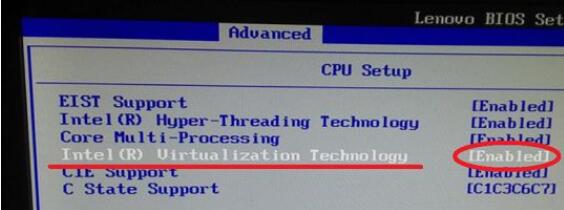
以上就是小编为大家整理的win7vt如何开启的详细教程,希望对各位win7用户有所帮助,更多相关信息可以继续关注本站哦~
